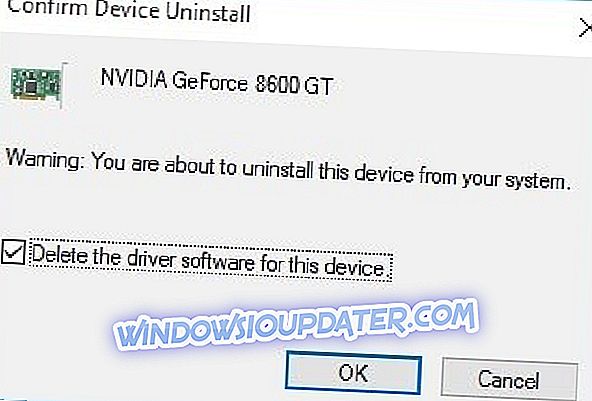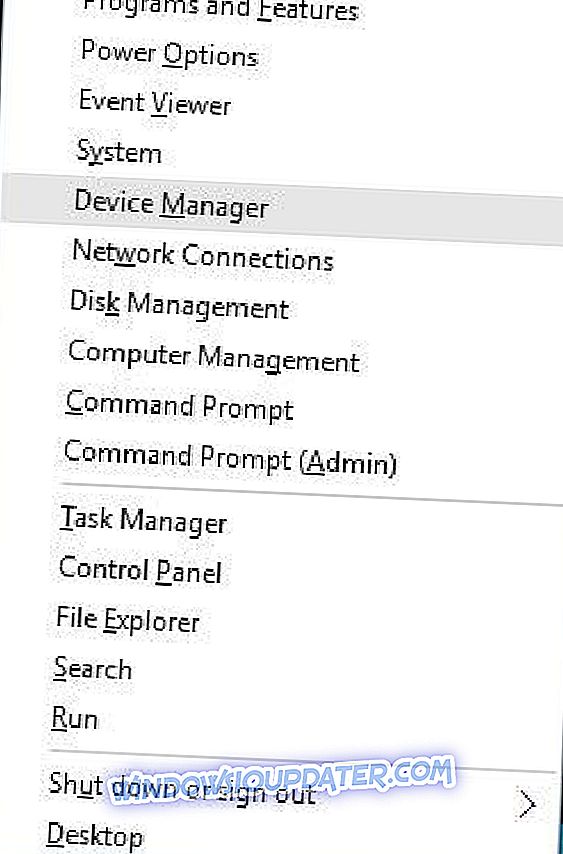Blue Screen of Death 오류는 Windows 10에서 발생할 수있는 가장 심각한 오류 중 하나 일 수 있습니다. 이러한 오류는 PC를 다시 시작하여 작업을 방해 할 수 있으므로 오늘은 FAULTY_HARDWARE_CORRUPTED_PAGE 오류를 수정하는 방법을 알려 드리겠습니다.
다음은 몇 가지 예와 오류 코드입니다.
- FAULTY_HARDWARE_CORRUPTED_PAGE Dell - Dell 랩톱 사용자는 일반적으로 FAULTY_HARDWARE_CORRUPTED_PAGE 오류에 문제가 있습니다.
- FAULTY_HARDWARE_CORRUPTED_PAGE HP -이 오류로 인해 문제가되는 다른 제조업체는 HP입니다.
- FAULTY_HARDWARE_CORRUPTED_PAGE 데스크톱 - 그러나 데스크톱 PC 사용자가이 문제가 발생하는 경우도 일반적입니다.
- MSDN 버그 확인 FAULTY_HARDWARE_CORRUPTED_PAGE
- FAULTY_HARDWARE_CORRUPTED_PAGE PUBG - PlayerUnknown의 전장은이 오류를 유발할 수있는 PC 게임입니다.
FAULTY_HARDWARE_CORRUPTED_PAGE BSoD 오류를 수정하는 방법
목차 :
- Windows 10 업데이트 및 최신 드라이버 다운로드
- 문제가있는 드라이버를 다시 설치하십시오.
- 문제가있는 응용 프로그램 제거
- BIOS 다운 그레이드
- Windows 10 재설정
- 하드웨어 확인
- [비디오 자습서] 수정 : FAULTY_HARDWARE_CORRUPTED_PAGE 오류
수정 : FAULTY_HARDWARE_CORRUPTED_PAGE 오류
Windows 10에서 다양한 오류를 수정하는 빠른 솔루션
- 1 단계 :이 PC 스캔 및 복구 도구 다운로드
- 2 단계 : Windows 10에서 BSOD 오류의 원인이 될 수있는 Windows 문제를 찾으려면 "스캔 시작"을 클릭하십시오.
- 3 단계 : "복구 시작"을 클릭하여 모든 문제를 해결하십시오 (업그레이드 필요).
해결책 1 - Windows 10을 업데이트하고 최신 드라이버를 다운로드하십시오.
특정 하드웨어 및 소프트웨어 문제로 인해 Blue Screen of Death 오류가 발생할 수 있으며 이러한 유형의 오류가 나타나지 않도록 최신 Windows 10 업데이트를 다운로드하는 것이 좋습니다.
업데이트를 다운로드하는 것은 매우 간단하며 Windows Update를 사용하여 업데이트를 수행 할 수 있습니다. 이 업데이트는 하드웨어 및 소프트웨어와 관련된 새로운 기능, 향상된 보안 기능 및 버그 수정 기능을 제공하므로 BSoD 오류가 나타나지 않도록하려면 최신 Windows 10 업데이트를 다운로드하는 것이 좋습니다.
Windows 10 업데이트는 시스템의 안전을 위해 중요하지만 드라이버도 중요합니다. 하드웨어를 사용하기 위해서는 PC가 드라이버에 종속되어 있어야하며, 적절한 드라이버가 설치되어 있지 않으면 FAULTY_HARDWARE_CORRUPTED_PAGE와 같은 블루 스크린 죽음 오류가 발생할 수 있습니다.
이 문제와 기타 많은 BSoD 오류를 수정하려면 최신 드라이버를 설치하는 것이 좋습니다. 보통 하나의 드라이버 만이 문제를 일으키지 만, 문제가있는 드라이버를 찾을 수 없으면 PC의 모든 드라이버를 업데이트하는 것이 좋습니다.
Windows 10 PC의 모든 드라이버를 업데이트하려고하지만 각 드라이버를 수동으로 다운로드하지 않으려면 필요한 드라이버를 자동으로 다운로드하는이 드라이버 업데이트 소프트웨어를 사용해보십시오.
해결 방법 2 - 문제가있는 드라이버를 다시 설치하십시오.
경우에 따라 특정 드라이버로 인해이 오류가 발생할 수 있으며 문제를 해결하려면 문제가있는 드라이버를 찾아 다시 설치해야합니다.
사용자가 무선 어댑터 드라이버가이 문제를 일으킨다 고보고했으며 문제가있는 드라이버를 다시 설치 한 후 BSoD 오류가 수정되었습니다. 드라이버를 다시 설치하려면 먼저 다음 단계에 따라 드라이버를 제거해야합니다.
- 키보드의 Windows 키 + X 를 눌러 고급 사용자 메뉴를 엽니 다. 목록에서 장치 관리자 를 선택하십시오.
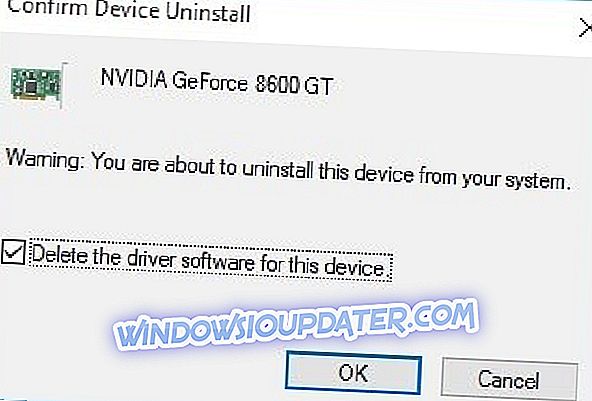
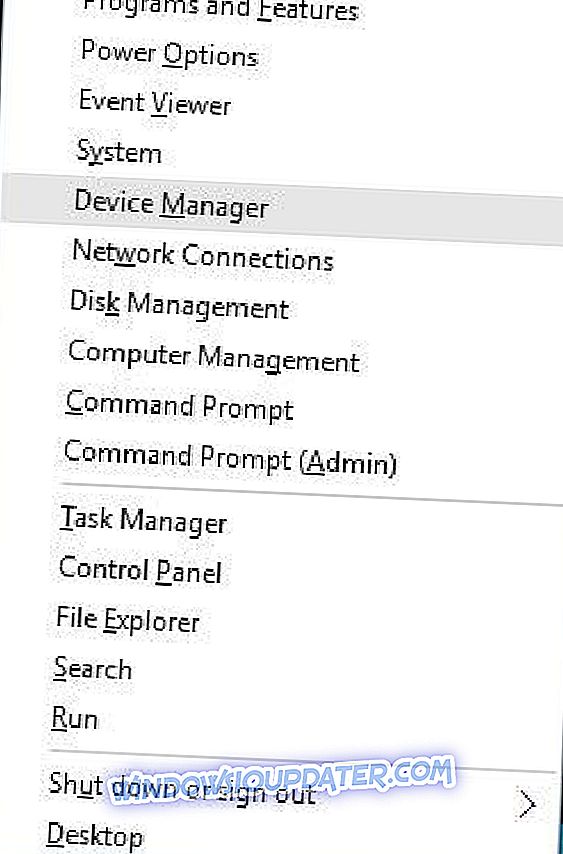
- 장치 관리자 가 열리면 제거 할 드라이버를 찾아 마우스 오른쪽 단추로 클릭하고 제거를 선택하십시오.
- 사용 가능한 경우이 장치에 대한 드라이버 소프트웨어 삭제를 선택하고 확인을 클릭하십시오.
드라이버를 제거한 후에는 PC를 다시 시작해야합니다. PC가 다시 시작되면 제거 된 드라이버가 기본 드라이버로 바뀝니다. 기본 드라이버가 잘 작동하고 PC에 BSoD 오류가없는 경우 해당 드라이버를 계속 사용하거나 업데이트하려고 시도 할 수 있습니다.
해결 방법 3 - 문제가있는 응용 프로그램 제거
타사 응용 프로그램을 사용하면 종종 Blue Screen of Death 오류가 표시 될 수 있으므로 문제가있는 소프트웨어를 찾아 제거하는 것이 중요합니다. 소프트웨어를 설치하거나 최근에 업데이트 한 경우 소프트웨어를 제거하고 오류가 수정되었는지 확인하는 것이 좋습니다.
거의 모든 소프트웨어가이 오류를 표시 할 수 있으므로 문제가있는 응용 프로그램을 찾기가 어려울 수 있습니다.
일반적으로 이러한 유형의 오류는 바이러스 백신 소프트웨어 또는 방화벽으로 인해 발생하므로 PC에서 모든 타사 바이러스 백신 프로그램을 제거하십시오.
Windows 10에는 바이러스 백신 소프트웨어로 작동하는 Windows Defender가 포함되어 있으므로 모든 타사 바이러스 백신 프로그램을 제거하더라도 PC가 완전히 무방비 상태가되지는 않습니다.
바이러스 백신 프로그램은 제거한 후에 특정 바이러스 백신 프로그램이 특정 파일 및 레지스트리 항목을 남겨두기 때문에 바이러스 백신을 제거해도이 문제가 해결되지 않을 수 있으므로 전용 제거 소프트웨어를 사용하여 바이러스 백신을 제거하는 것이 좋습니다.
많은 안티 바이러스 회사가 자신의 웹 사이트에서 전용 제거 도구를 호스팅하므로 안티 바이러스 용 도구 중 하나를 다운로드하십시오.
해결책 4 - BIOS 다운 그레이드
BIOS를 다운 그레이드하면 FAULTY_HARDWARE_CORRUPTED_PAGE BSoD 오류를 수정할 수 있다고보고 한 사용자는 거의 없습니다. 사용자에 따라 특정 버전의 BIOS가 Asus 마더 보드에서이 문제를 일으킬 수 있으므로 BIOS를 다운 그레이드 할 수 있습니다.
BIOS 다운 그레이드가 때때로 위험 할 수 있으므로 더 자세한주의 사항을 확인하고 마더 보드 설명서에서 자세한 지침을 확인하십시오.
해결책 5 - Windows 10 재설정
이 오류의 원인이되는 응용 프로그램을 찾을 수 없으면 Windows 10을 다시 설정해야 할 수 있습니다. 이 프로세스는 C 드라이브의 모든 파일을 삭제하므로 백업을 작성해야합니다.
Windows 10 재설정을 완료하려면 부팅 가능한 USB 플래시 드라이브가 필요할 수도 있으며 Media Creation Tool을 사용하여 쉽게 만들 수 있습니다. Windows 10을 다시 설정하려면 다음을 수행하십시오.
- 부팅하는 동안 컴퓨터를 몇 번 다시 시작하여 자동 복구를 시작하십시오.
- 문제 해결>이 PC 재설정> 모든 항목 제거를 선택 하십시오 . 다음 단계로 진행하려면 Windows 10 설치 미디어를 넣으라는 메시지가 표시 될 수 있으므로 준비하십시오.
- Windows가 설치된 드라이브 만 선택 > 내 파일을 제거 하고 재설정 버튼을 클릭하십시오.
- 지침에 따라 Windows 10 재설정을 완료하십시오.
해결 방법 6 - 하드웨어 확인
때로는 이러한 오류는 하드웨어로 인해 발생할 수 있으므로 사용자의 PC와 호환되지 않을 수 있으므로 최근에 추가 된 하드웨어는 제거하는 것이 좋습니다. 새 하드웨어를 설치하지 않은 경우 하드웨어가 올바르게 작동하는지 확인하는 것이 좋습니다.
일반적으로 이러한 오류는 RAM에 의해 발생하지만 마더 보드, 하드 드라이브, 네트워크 어댑터 등과 같은 다른 구성 요소를 확인하십시오.
하드웨어에 여전히 문제가 있거나 향후이를 방지하려면 하드웨어 고장과 같은 다양한 PC 문제를 해결하기 위해이 도구 (100 % 안전하고 테스트 됨)를 다운로드하는 것이 좋습니다. 또한 파일 손실 및 악성 코드.
[비디오 자습서] 수정 : FAULTY_HARDWARE_CORRUPTED_PAGE 오류
이 동영상은 FAULTY_HARDWARE_CORRUPTED_PAGE 오류를 해결하도록 안내합니다. 위의 완벽한 솔루션 외에도 프로세스를 통해 시각적 지원을받을 수 있습니다.
FAULTY_HARDWARE_CORRUPTED_PAGE 오류로 인해 PC에 특정 문제가 발생할 수 있지만 Google 솔루션을 사용하여 문제를 해결할 수 있기를 바랍니다.
편집자 주 : 이 게시물은 원래 2016 년 7 월에 출간되었으며 신선도, 정확성 및 포괄 성을 위해 완전히 개정되고 업데이트되었습니다.
이 게시물은 관련 비디오 자습서를 포함하도록 업데이트되어이 문제를 해결합니다.